Jak dodawać lub usuwać hasła z formularza Microsoft Excel
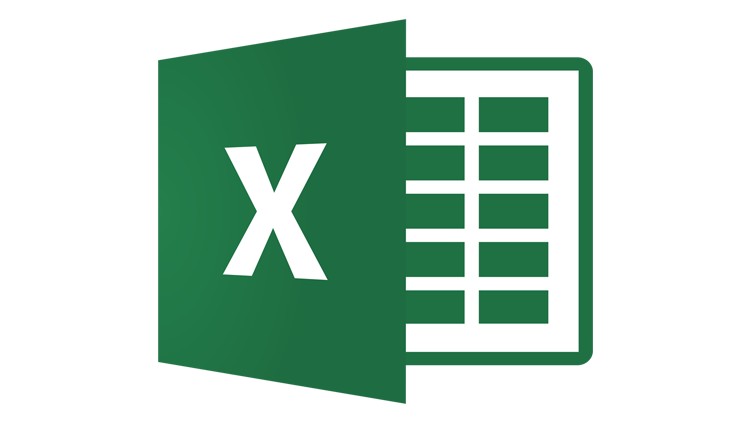
Czy uważasz, że Twój arkusz kalkulacyjny Microsoft Excel wymaga większej ochrony? Jeśli tak, możesz zaszyfrować swój arkusz kalkulacyjny, ustawiając hasło. Jest to dość łatwe i szybkie, a jeśli zdecydujesz, że nie potrzebujesz już hasła, możesz równie łatwo je usunąć. Jeśli jesteś zainteresowany, czytaj dalej.
Table of Contents
Jak ustawić hasło do szyfrowania arkusza kalkulacyjnego Excel na PC
- Otwórz arkusz kalkulacyjny Excel.
- Naciśnij kartę „Plik” , a następnie „Informacje”.
- Naciśnij pole o nazwie „Chroń skoroszyt”, aby otworzyć menu rozwijane.
- Następnie wybierz „ Szyfruj za pomocą hasła” z menu rozwijanego.
- Wpisz hasło, którego chcesz użyć, i naciśnij „OK”.
- Wprowadź hasło ponownie, aby je potwierdzić i ponownie kliknij „OK” .
Jak ustawić hasło do szyfrowania arkusza kalkulacyjnego Excel na komputerze Mac
- Naciśnij „Plik” na pasku menu u góry ekranu arkusza kalkulacyjnego Excel.
- Wybierz „Hasła ...”
- Zostaniesz poproszony o ustawienie hasła do otwarcia pliku i ustawienie innego hasła do edycji. Możesz wybrać jedną lub obie z nich. To twój wybór, ale robienie obu jest oczywiście bezpieczniejsze.
- Naciśnij „OK”, a zostaniesz poproszony o ponowne wpisanie wpisanych haseł.
- Naciśnij ponownie „OK”, aby potwierdzić.
Teraz będziesz musiał wprowadzić hasło za każdym razem, gdy chcesz otworzyć ten konkretny arkusz kalkulacyjny Excel.
Jak usunąć hasło z arkusza kalkulacyjnego Excel na komputerze PC
- Otwórz arkusz kalkulacyjny Excel zablokowany hasłem.
- Wprowadź hasło i naciśnij „OK”.
- Naciśnij kartę „Plik” , a następnie wybierz „Informacje”.
- Naciśnij „Chroń skoroszyt”, aby otworzyć menu rozwijane.
- Z rozwijanego menu wybierz „Szyfruj za pomocą hasła” .
- Usuń hasło, aby pole było puste.
- Kliknij „OK”.
Jak usunąć hasło z arkusza kalkulacyjnego Excel na komputerze Mac
- Otwórz zaszyfrowany plik Excel z ustawionym hasłem.
- Wybierz „Plik” na pasku menu u góry ekranu.
- Kliknij „Hasła ...”
- Znajdziesz się w tym samym menu, w którym skonfigurowałeś swoje hasła. Wyczyść oba pola tekstowe i kliknij „OK”.
Otóż to. To wszystko, czego potrzeba.





